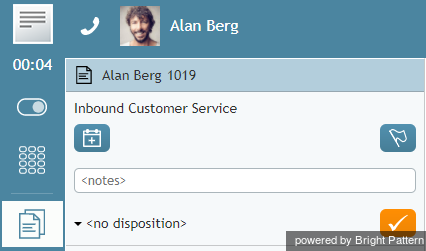提供: Bright Pattern Documentation
< 5.19:Agent-guide | Tutorials | Calls | HowtoWrapUpAfter-callWork
(Created page with "システム設定にもよりますが、後処理に割り当てられた時間内に ''受付可能''または ''受付不可''への切り替えが手動で行われてい...") |
(Updated via BpDeeplTranslate extension) |
||
| (2 intermediate revisions by one other user not shown) | |||
| Line 1: | Line 1: | ||
| − | = | + | =発信後の仕事のまとめ方= |
| − | + | 提供するサービスの種類やコンタクトセンターの慣行によっては、サービス対話(コールまたはチャット)が終了した後、システムが自動的にお客様の状態を次のように変更する場合があります。 [[agent-guide/HowtoInterpretYourCurrentStateInformation|''アフターコールワーク'']](ACW)に変更されます。この状態の時間を使用して、終了したサービス対話に関連する作業を終了できます。 | |
| − | + | 現在の顧客との対話のためのアフターコールワークを終了した後、次のオプションがあります: | |
| − | *''' | + | *'''完了'''ボタンをクリックします。 [[File:Complete-Button-50.png|26px]].これで現在の対話の処理中が終了します。これがデスクトップでの唯一の対話であった場合は、次の状態に自動的に切り替わります。 [[agent-guide/HowtoInterpretYourCurrentStateInformation|''受付可能'']]または [[agent-guide/HowtoInterpretYourCurrentStateInformation|''受付不可'']]システム設定および/または以前に要求した状態によって、次の状態に自動的に切り替わります。ただし、デスクトップで他にアクティブなインタラクションがある場合は、''After Call Work''状態のまま、他のインタラクションの作業を続けることができます。したがって、複数のインタラクションを同時に処理する場合は、['''完了]'''ボタンを使用して、[アフター''コールワーク]''状態でインタラクション処理を完了することをお勧めします。 |
| − | * | + | * 別のサービス対話を受け付ける準備ができた場合は、'''ユーザーステータス表示/選択'''ツールをクリックして [[agent-guide/HowtoMakeYourselfReady|受付可能]を選択します。]]を選択します。デスクトップでのインタラクションの回数に関係なく、受付''可能''状態に切り替わります。そのようなインタラクションの処理はすべて終了します。 |
| − | * | + | * 新規サービス対話を一時的に受けられない状態にしたい場合は、'''ユーザー状態インジケータ/セレクタを'''クリックして、次のように選択します。 [[agent-guide/HowtoMakeYourselfNotReady|未選択可能]](または特定の理由)を選択します。デスクトップでの受付可能回数にかかわらず、受付''不可''状態に切り替わります。そのようなインタラクションの処理はすべて終了します。 |
| − | [[File:Call-Ended-ACW-50.png|thumb|800px|center| | + | [[File:Call-Ended-ACW-50.png|thumb|800px|center|完了ボタン]] |
| − | + | インタラクション処理を終了する前に、処分を入力する必要がある場合があります。詳しくは [[agent-guide/HowtoEnterDispositionsandNotes|処分とメモの入力方法]]. | |
| − | + | システムの設定によっては、アフターコールに割り当てられた時間内に手動で''受付''可能または受付''不可に''しなかった場合、最終的にシステムが自動的に''受付可能''または''受付不可の''状態に切り替えることがあります。 | |
| − | + | その他、システム設定によっては、''アフターコールワークの''状態にある間に、他のコールがキューで待機している場合、その事実を視覚および音声で通知することがあります。 | |
| − | ''' | + | メ'''モ''': 特定のコールに関連するデータの処理に''コンテキスト情報''エリアのカスタムフォームを使用する場合、そのフォームに['''完了''']ボタンが表示されることがあります。 |
Latest revision as of 06:57, 30 May 2024
発信後の仕事のまとめ方
提供するサービスの種類やコンタクトセンターの慣行によっては、サービス対話(コールまたはチャット)が終了した後、システムが自動的にお客様の状態を次のように変更する場合があります。 アフターコールワーク(ACW)に変更されます。この状態の時間を使用して、終了したサービス対話に関連する作業を終了できます。
現在の顧客との対話のためのアフターコールワークを終了した後、次のオプションがあります:
- 完了ボタンをクリックします。
 .これで現在の対話の処理中が終了します。これがデスクトップでの唯一の対話であった場合は、次の状態に自動的に切り替わります。 受付可能または 受付不可システム設定および/または以前に要求した状態によって、次の状態に自動的に切り替わります。ただし、デスクトップで他にアクティブなインタラクションがある場合は、After Call Work状態のまま、他のインタラクションの作業を続けることができます。したがって、複数のインタラクションを同時に処理する場合は、[完了]ボタンを使用して、[アフターコールワーク]状態でインタラクション処理を完了することをお勧めします。
.これで現在の対話の処理中が終了します。これがデスクトップでの唯一の対話であった場合は、次の状態に自動的に切り替わります。 受付可能または 受付不可システム設定および/または以前に要求した状態によって、次の状態に自動的に切り替わります。ただし、デスクトップで他にアクティブなインタラクションがある場合は、After Call Work状態のまま、他のインタラクションの作業を続けることができます。したがって、複数のインタラクションを同時に処理する場合は、[完了]ボタンを使用して、[アフターコールワーク]状態でインタラクション処理を完了することをお勧めします。
- 別のサービス対話を受け付ける準備ができた場合は、ユーザーステータス表示/選択ツールをクリックして 受付可能]を選択します。を選択します。デスクトップでのインタラクションの回数に関係なく、受付可能状態に切り替わります。そのようなインタラクションの処理はすべて終了します。
- 新規サービス対話を一時的に受けられない状態にしたい場合は、ユーザー状態インジケータ/セレクタをクリックして、次のように選択します。 未選択可能(または特定の理由)を選択します。デスクトップでの受付可能回数にかかわらず、受付不可状態に切り替わります。そのようなインタラクションの処理はすべて終了します。
インタラクション処理を終了する前に、処分を入力する必要がある場合があります。詳しくは 処分とメモの入力方法.
システムの設定によっては、アフターコールに割り当てられた時間内に手動で受付可能または受付不可にしなかった場合、最終的にシステムが自動的に受付可能または受付不可の状態に切り替えることがあります。
その他、システム設定によっては、アフターコールワークの状態にある間に、他のコールがキューで待機している場合、その事実を視覚および音声で通知することがあります。
メモ: 特定のコールに関連するデータの処理にコンテキスト情報エリアのカスタムフォームを使用する場合、そのフォームに[完了]ボタンが表示されることがあります。